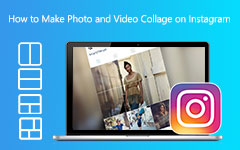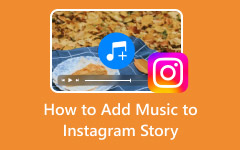Instagramに投稿できない:それを解決するための7つの実証済みの解決策
ダイナミックなソーシャル メディアの世界で、Instagram は最も人気のあるプラットフォームの XNUMX つとして際立っています。 ユーザーは写真、ビデオ、ストーリーを共有し、グローバル コミュニティとつながることができます。 しかし、インターフェースが単純であるにもかかわらず、Instagram ユーザーは依然としてイライラする問題に遭遇しています。 その XNUMX つは、コンテンツを投稿できないことです。 あなたが同じ状況に陥っている場合でも、私たちがカバーしますので、心配しないでください。 このガイドでは、次について説明します Instagramが投稿できない理由 そしてそれを永久に修正するためのソリューションを提供します。
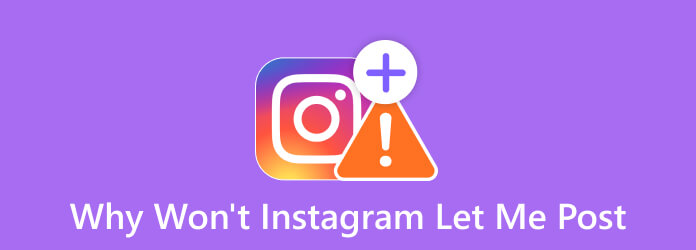
パート 1. Instagram に投稿できない理由
技術的な問題: 不具合、サーバーの問題、またはインターネット接続の不良により、投稿が妨げられる場合があります。
アカウントの制限: ガイドラインや利用規約に違反すると投稿が制限される場合があります。
投稿制限: Instagramはスパムや悪用を防ぐために制限を設けています。
サポートされていないコンテンツ: 著作権で保護されたコンテンツや露骨なコンテンツは投稿制限につながる可能性があります。
古いアプリのバージョン: 古いバージョンのアプリを使用すると、投稿に問題が発生する可能性があります。
一時的なアクションブロック: 大量フォローなどの攻撃的な行為を行うと、一時的に投稿がブロックされる場合があります。
報告された内容: 投稿の報告によりガイドラインに違反した場合、投稿権限が取り消される場合があります。
パート 2. Instagram に投稿できない問題の解決策
解決策 #1。 安定したインターネット接続があることを確認してください
Instagram にコンテンツを投稿するときは、インターネット接続が良好であることを確認してください。 ネットワークがダウンして投稿できない場合があるためです。 また、通信環境が悪いとインスタグラムに投稿できなくなる場合があります。 したがって、速度テストを実行して、インターネットのアップロード速度を確認してください。
解決策その2。 Instagramアプリが更新されていることを確認してください
アプリを更新すると、Instagram に投稿できないなどのエラーが修正される場合もあります。 Instagram アプリを最新バージョンに更新するには、次の手順に従います。
ステップ 1デバイスのアプリ ストア (Android の場合は Google Play ストア、iOS の場合は App Store) に移動します。
ステップ 2検索する Instagram 利用可能なアップデートがあるかどうかを確認します。
ステップ 3アップデートが利用可能な場合は、 をタップするだけです アップデイト アプリの最新バージョンをインストールします。
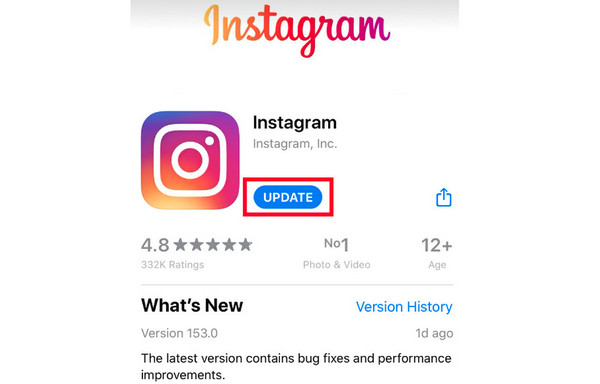
解決策その3。 コミュニティガイドラインに従ってください
Instagram のコミュニティ ガイドラインに従っていることを確認してください。 そうすれば、写真やビデオを問題なくアップロードできます。 違反を犯した場合は、Instagram に接続されているメール アカウントに通知や警告がないか確認してください。 その後、そこに含まれるすべての手順に従ってください。そうすれば、再度投稿できるようになります。
解決策その4。 コンテンツ関連の懸念事項
特定の写真やビデオを投稿する場合は、別の写真やビデオを試して、問題がコンテンツに関連しているかどうかを確認してください。 「はい」の場合、投稿しようとしているものは Instagram でサポートされていません。 そのため、投稿するビデオや写真を変更する必要があります。
解決策その5。 Instagramを再インストールする
上記の解決策を試しても問題が解決しない場合は、Instagram アプリを再インストールすることを検討してください。 この方法により、ユーザーはアプリケーションの問題を修正できるようになりました。 Instagram アプリを再インストールする方法は次のとおりです。
ステップ 1デバイスから Instagram アプリをアンインストールします。
ステップ 2Open (iOS ユーザーの場合) または Playストア (Android ユーザーの場合) Instagram アプリを再インストールします。
ステップ 3最後に、アカウントにログインして、もう一度投稿してみてください。
解決策その6。 Instagramを強制終了する
コンテンツを投稿するには、Instagram アプリを強制的に閉じるか終了する必要がある場合があります。 アプリを再起動するには、次の手順を実行してください。
Androidユーザーの場合:
ステップ 1Video Cloud Studioで 設定 デバイス上のアプリ。
ステップ 2次に、 アプリと通知.
ステップ 3次に、タップします すべてのアプリを見る デバイスのアプリケーションを表示します。
ステップ 4今、 Instagram アプリとそれをタップします。
ステップ 5最後に、 Stop アプリをシャットダウンするボタン。
iOSユーザーの場合:
Face ID を使用して iPhone で Instagram を強制終了する
ステップ 1Face ID を備えた iOS デバイスの場合は、iPhone の画面を下から上にスワイプして長押しします。 iOS デバイスの円形のホーム ボタンをダブルクリックします。 ホーム 開いているアプリを表示するボタン。
ステップ 2次に、横にスワイプして、最近使用したアプリから Instagram を見つけます。
ステップ 3最後に、Instagram プレビュー カードを一番上までドラッグして閉じます。
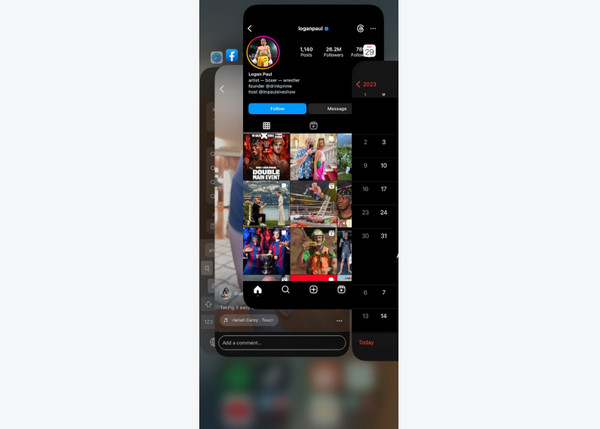
解決策その7。 Instagramサポートに問い合わせる
上記の解決策がどれもうまくいかない場合は、Instagram のサポート チームにお問い合わせください。 アプリまたは公式ウェブサイトを通じて連絡してください。 写真は報告できますが、動画はInstagramに投稿できません。 その後、さらに詳しいサポートを提供するために調査が行われます。
パート 3. Instagram 用のビデオを作成するための優れたツール
Instagram ユーザーはさまざまな用途や理由で動画を投稿します。 広告、サービスや製品のマーケティング、チュートリアル、または単にビデオを共有することが目的である可能性があります。 Instagram の目標を達成するための完璧なツールをお探しの場合は、次を使用してください。 Tipardビデオコンバータ究極。 変換できるだけでなく、素晴らしいビデオを作成できる多機能ソフトウェアです。 また、このツールは、MP4、MOV、AVI、WMV など、さまざまなファイル形式をサポートしています。
さらに、このツールには、プロユーザーにも初心者ユーザーにも適したわかりやすいインターフェイスが備わっています。 このツールを使用すると、すべての作成および編集機能が XNUMX か所に集約されます。 Instagram ビデオのニーズを満たすには、Tipard Video Converter Ultimate で魅力的なビデオを作成してください。 さらにこのツールの探索を続けると、このツールがユーザーに提供できるものがさらにたくさんあることがわかります。 ただし、今のところは、Instagram 用のビデオを作成するための最適なツールを使用してビデオを作成する方法を学びましょう。
ステップ 1まず、ダウンロードしてインストールします Tipardビデオコンバータ究極 あなたのコンピュータ上で。
ステップ 2次に、 MV インターフェース上部のメニューからオプションを選択します。 その後、次のいずれかを選択します テーマ あなたのビデオのために。 空のテーマ、またはツールの事前作成されたテーマのいずれか。
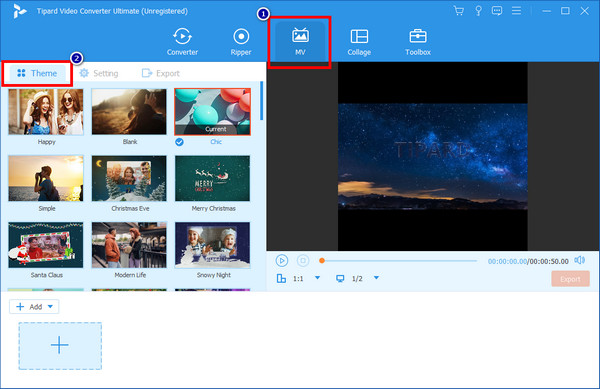
ステップ 3続いて、をクリックします プラス ボタンをクリックしてビデオのクリップまたは写真を追加します。 そして、あなたは選ぶことができます アスペクト比 Instagramの投稿サイズに合わせて。
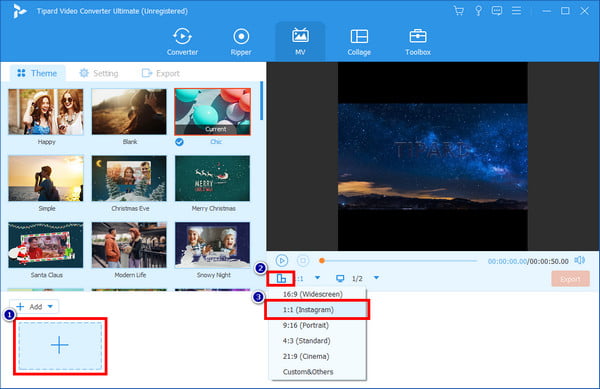
ステップ 4その後、追加したメディアの上に表示される編集ツールを使用します。 ニーズに応じてビデオを編集します。 完了したら、 輸出
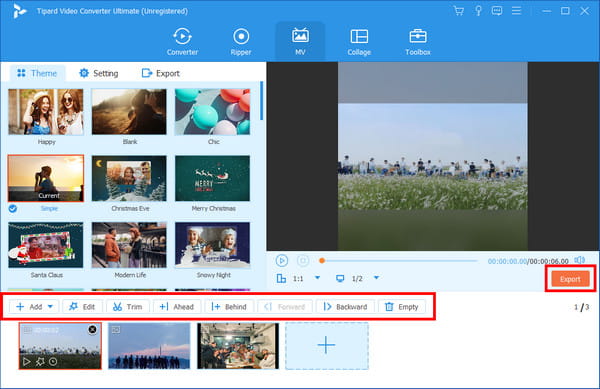
ステップ 5その後、必要に応じてエクスポートの詳細を編集することもできます。 編集後、 をクリックします。 エクスポートを開始 ビデオを保存して Instagram に投稿します。
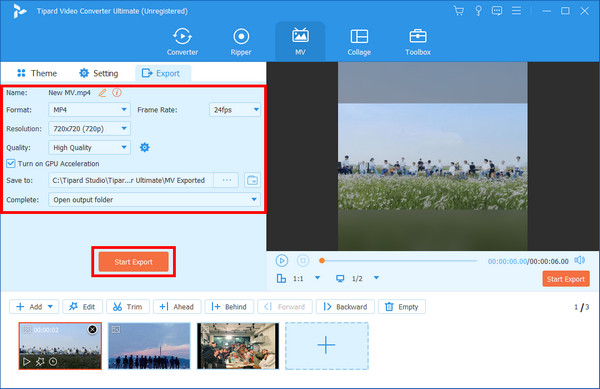
パート 4. Instagram が投稿を許可しない理由に関するよくある質問
Instagramが禁止されているかどうかはどうやってわかりますか?
Instagram が禁止されている場合は、ログイン メッセージと電子メール通知が届きます。 友達にあなたのユーザー名を検索してもらい、あなたのアカウントが禁止されているかどうかを確認してください。 「ユーザーが見つかりません」と表示された場合、アカウントは禁止または削除されている可能性があります。
Instagram のビデオの長さと写真のサイズ制限は何ですか?
インスタグラムの動画とは、 リール 最近では。 したがって、Instagram リールの長さは 90 秒から 15 分までさまざまです。 Instagram のフルサイズ画像の標準幅は 1080 ピクセルです。 高さが 566 ~ 1350 ピクセルの場合、Instagram は元のサイズを維持します。
Instagramのストーリーはどれくらいの期間続くのでしょうか?
Instagram ストーリー 15秒間持続し、24時間後に消えます。 それでも、トップ記事を 特徴 プロフィール。 そのため、いつでも好きなときに見ることができます。
Instagramのキャッシュをクリアするにはどうすればよいですか?
Instagram には、プラットフォーム内のキャッシュをクリアする機能が組み込まれていません。 ただし、デバイス上の Instagram のキャッシュをクリアすることはできます。 または iOS ユーザーの場合は、次のサイトにアクセスしてください。 設定 > インスタグラム > オフにする アプリをオフロード & アプリを削除。 その後、App Store から再インストールしてください。 Android の場合は、次の場所にアクセスしてください 設定>アプリ (またはアプリケーションマネージャー) > Instagram > ストレージ > キャッシュをクリア.
まとめ
上記のように、原因と解決策がわかりました。 「なぜInstagramは投稿を許可してくれないのですか」。 また、最も人気のあるソーシャル メディア プラットフォームの XNUMX つであるため、このような問題は避けられません。 しかし、すべての問題には解決策があります。 実際、このガイドを使用する限り、この問題を解決するのは難しくありません。 また、ビデオをよりクリエイティブにするには、 Tipardビデオコンバータ究極。 誰もが楽しく活用できる、プロフェッショナルでユーザーフレンドリーなビデオメーカー。